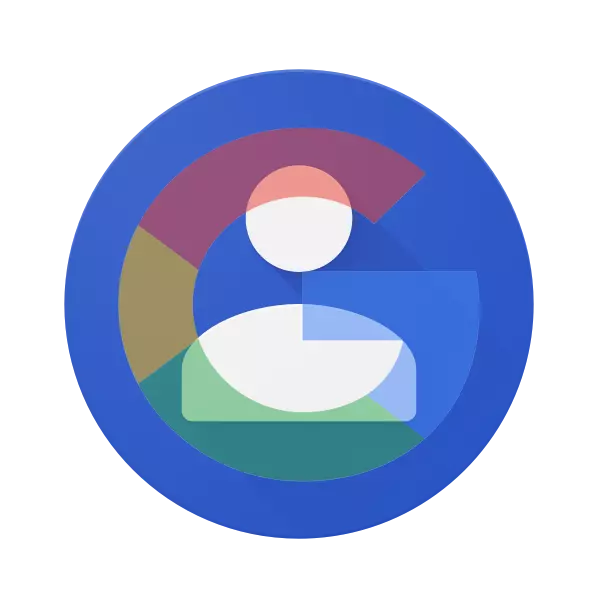
అంత కాలం క్రితం, ప్రతి ఒక్కరూ SIM కార్డులో లేదా ఫోన్ యొక్క జ్ఞాపకంలో పరిచయాలను ఉంచారు మరియు అతి ముఖ్యమైన డేటా ఒక నోట్బుక్లో ఒక హ్యాండిల్ ద్వారా నమోదు చేయబడింది. SIM కార్డులు, మరియు ఫోన్లు శాశ్వతమైనవి కానందున సమాచారం సేవ్ చేయడానికి ఈ అన్ని ఎంపికలు నమ్మదగినవిగా ఉండవు. అదనంగా, ఇప్పుడు అటువంటి లక్ష్యం తో వారి ఉపయోగం లో స్వల్పంగానైనా అవసరం లేదు, అన్ని ముఖ్యమైన సమాచారం చిరునామా పుస్తకం యొక్క విషయాలతో సహా, క్లౌడ్ లో నిల్వ చేయవచ్చు. సరైన మరియు ప్రాప్యత పరిష్కారం - Google ఖాతా.
Google ఖాతాలో పరిచయాలను దిగుమతి చేయండి
ఎక్కడా నుండి పరిచయాలను దిగుమతి అవసరం చాలా తరచుగా Android స్మార్ట్ఫోన్లు యొక్క యజమానులు ఎదుర్కొంది, కానీ మాత్రమే. Google ఖాతా ప్రధాన ఒకటి ఈ పరికరాల్లో ఉంది. మీరు ఒక కొత్త పరికరాన్ని కొనుగోలు చేసి, ఒక సాధారణ ఫోన్ నుండి చిరునామా పుస్తకం యొక్క కంటెంట్లను బదిలీ చేయాలనుకుంటే, ఈ వ్యాసం మీ కోసం. ముందుకు వెతుకుతున్నాం, మీరు సిమ్ కార్డుపై ఎంట్రీలను మాత్రమే దిగుమతి చేసుకోవచ్చని గమనించండి, కానీ ఏ ఇమెయిల్ నుండి అయినా పరిచయాలు కూడా, మరియు ఇది క్రింద చర్చించబడుతుంది.ముఖ్యమైనది: పాత మొబైల్ పరికరంలోని ఫోన్ నంబర్లు దాని మెమరీలో నిల్వ చేయబడితే, అవి సిమ్ కార్డుకు బదిలీ చేయబడతాయి.
ఎంపిక 1: మొబైల్ పరికరం
కాబట్టి, మీరు నిల్వ చేసిన టెలిఫోన్ నంబర్తో ఒక SIM కార్డును కలిగి ఉంటే, వాటిని Google ఖాతాలోకి దిగుమతి చేసుకుంటే, అనగా ఫోన్ కూడా, మీరు అంతర్నిర్మిత మొబైల్ ఆపరేటింగ్ సిస్టమ్ ఉపకరణాలను ఉపయోగించవచ్చు.
Android.
ఇది "మంచి కార్పొరేషన్" యాజమాన్యంలోని Android ఆపరేటింగ్ సిస్టం యొక్క నియంత్రణలో ఉన్న స్మార్ట్ఫోన్లు నుండి పని యొక్క పనులను పరిష్కరించడానికి తార్కికం.
గమనిక: క్రింద ఉన్న సూచన వర్ణించబడింది మరియు "క్లీన్" Android 8.0 (Oreo) యొక్క ఉదాహరణలో చూపించింది. ఈ ఆపరేటింగ్ సిస్టమ్ యొక్క ఇతర సంస్కరణల్లో, మూడవ-పార్టీ తయారీదారుల నుండి కార్పొరేట్ గుల్లలతో ఉన్న పరికరాల్లో, ఇంటర్ఫేస్ మరియు కొన్ని అంశాల పేర్లు వేర్వేరుగా ఉండవచ్చు. కానీ చర్యల తర్కం మరియు క్రమం క్రింది విధంగా ఉంటుంది.
- స్మార్ట్ఫోన్ యొక్క మాస్టర్ స్క్రీన్ లేదా దాని మెనులో, ప్రామాణిక "పరిచయాలు" చిహ్నాన్ని కనుగొనండి మరియు దాన్ని తెరవండి.
- మెనుకు వెళ్లి, ఎగువ ఎడమ మూలలో మూడు క్షితిజ సమాంతర స్ట్రిప్స్ మీద లేదా స్క్రీన్పై కుడివైపున ఒక తుడుపును తయారు చేయడం.
- తెరుచుకునే సైడ్ మెనులో, "సెట్టింగులు" విభాగానికి వెళ్లండి.
- ఒక బిట్ డౌన్ స్క్రోల్, కనుగొని "దిగుమతి" అంశం ఎంచుకోండి.
- పాప్-అప్ విండోలో, మీ SIM కార్డు పేరును నొక్కండి (అప్రమేయంగా మొబైల్ ఆపరేటర్ల పేరు లేదా తగ్గించండి). మీకు రెండు కార్డులు ఉంటే, మీకు అవసరమైన సమాచారాన్ని కలిగి ఉన్నదాన్ని ఎంచుకోండి.
- సిమ్ కార్డ్ మెమరీలో నిల్వ చేయబడిన పరిచయాల జాబితాను మీరు కనుగొంటారు. అప్రమేయంగా, వారు అందరూ గుర్తించబడతారు. మీరు వాటిలో కొన్ని మాత్రమే దిగుమతి చేయాలనుకుంటే లేదా అదనపు మినహాయించాలని కోరుకుంటే, మీకు అవసరమైన ఆ రికార్డుల హక్కును తీసివేయండి.
- అవసరమైన పరిచయాలను గమనించండి, ఎగువ కుడి మూలలో "దిగుమతి" బటన్ను నొక్కండి.
- Google ఖాతాకు SIM కార్డుతో మీ ఎంచుకున్న చిరునామా పుస్తకం యొక్క కంటెంట్లను కాపీ చేయడం తక్షణమే నిర్వహించబడుతుంది. "పరిచయాలు" అప్లికేషన్ యొక్క దిగువ ప్రాంతంలో, ఒక నోటిఫికేషన్ ఎంత రికార్డులు కాపీ చేయబడిందో దాని గురించి కనిపిస్తుంది. నోటిఫికేషన్ ప్యానెల్ యొక్క ఎడమ మూలలో ఒక చెక్ మార్క్ కనిపిస్తుంది, ఇది దిగుమతి ఆపరేషన్ విజయవంతంగా పూర్తి అవుతుంది.

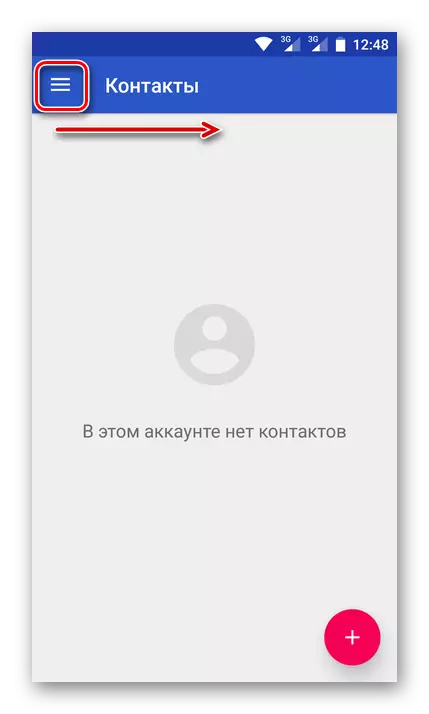
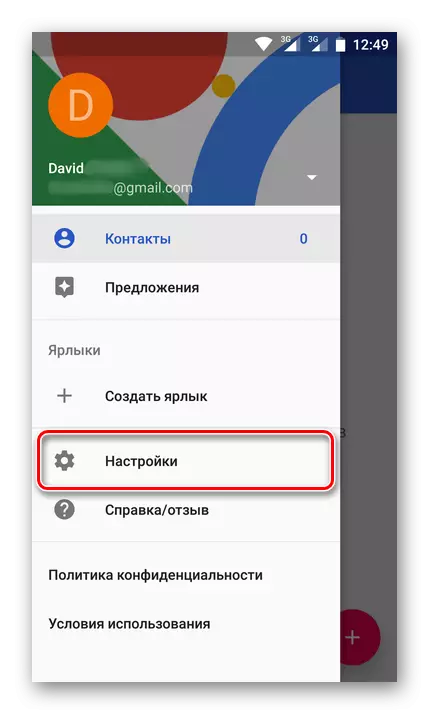

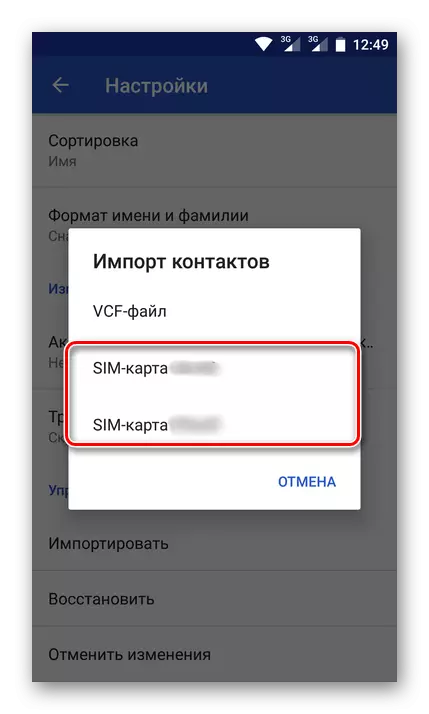
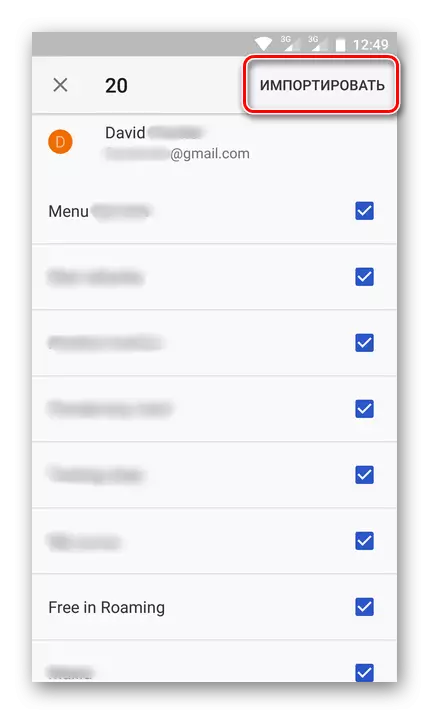

ఇప్పుడు ఈ సమాచారం మీ ఖాతాలో నిల్వ చేయబడుతుంది.

మీరు ఖచ్చితంగా ఏ పరికరంతోనైనా ప్రాప్యత పొందవచ్చు, మీ ఖాతాను నమోదు చేయండి, దాని నుండి Gmail ఇమెయిల్ మరియు పాస్వర్డ్ను పేర్కొనడం.
iOS.
అదే సందర్భంలో, మీరు ఆపిల్ ఆపరేటింగ్ సిస్టమ్ ఆధారంగా మొబైల్ పరికరాన్ని ఉపయోగిస్తే, మీరు SIM కార్డు నుండి చిరునామాను పూర్తి చేయాలనుకుంటున్న విధానాన్ని కొద్దిగా భిన్నంగా ఉంటుంది. గతంలో మీరు ఈ ముందు చేయకపోతే ఐఫోన్లో మీ Google ఖాతాను జోడించాలి.
- "సెట్టింగ్లు" తెరవండి, "ఖాతాల" విభాగానికి వెళ్లండి, "Google" ఎంచుకోండి.
- మీ Google ఖాతా నుండి అధికార డేటా (లాగిన్ / మెయిల్ మరియు పాస్వర్డ్) నమోదు చేయండి.
- Google ఖాతా జోడించిన తరువాత, పరికర అమరికలలో "పరిచయాలు" విభాగానికి వెళ్లండి.
- దిగువన ఉన్న "దిగుమతి కాంటాక్ట్స్ సిమ్" నొక్కండి.
- ఒక చిన్న పాప్-అప్ విండో తెరపై కనిపిస్తుంది, దీనిలో మీరు "Gmail" అంశాన్ని ఎంచుకోవాలి, దాని తర్వాత SIM కార్డు నుండి ఫోన్ నంబర్లు మీ Google ఖాతాలో స్వయంచాలకంగా సేవ్ చేయబడతాయి.
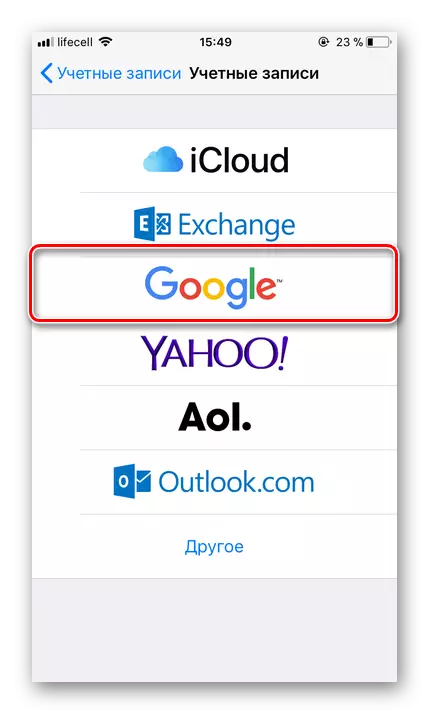


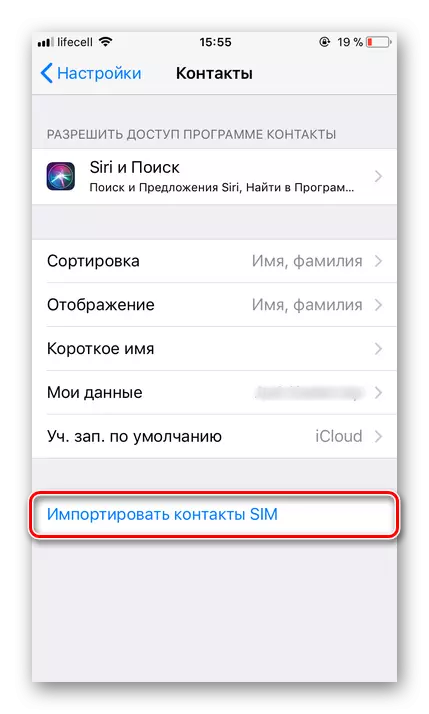
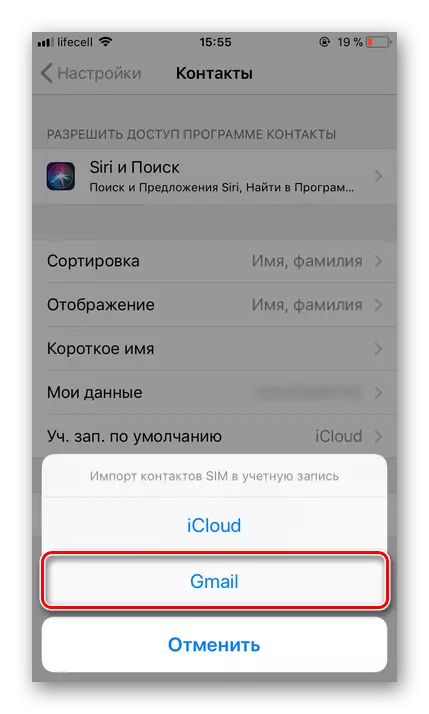
సిమ్స్ నుండి Google ఖాతాకు మీరు పరిచయాలను ఎలా సులభంగా సేవ్ చేయవచ్చు. అంతా చాలా త్వరగా జరుగుతుంది, మరియు ముఖ్యంగా, ఇది ఇటువంటి ముఖ్యమైన డేటా యొక్క శాశ్వత భద్రతకు హామీ ఇస్తుంది మరియు వాటిని ఏ పరికరం నుండి ప్రాప్యత చేయగల సామర్థ్యాన్ని అందిస్తుంది.
ఎంపిక 2: ఇమెయిల్
మీరు GUL ఖాతాకు దిగుమతి చేసుకోవచ్చు ఫోన్ నంబర్లు మరియు సిమ్-కార్డ్ చిరునామా పుస్తకంలో ఉన్న వినియోగదారు పేర్లు మాత్రమే, కానీ ఇమెయిల్ పరిచయాలు కూడా. ఈ పద్ధతి ఒకేసారి అనేక దిగుమతి ఎంపికలను అందిస్తుంది. డేటా మూలాల అని పిలవబడే విధంగా:
- ప్రసిద్ధ విదేశీ మెయిల్ సేవలు;
- కంటే ఎక్కువ 200 ఇతర mailers;
- CSV లేదా vCard ఫైల్.
ఇవన్నీ కంప్యూటర్లో నిర్వహించబడతాయి మరియు చివరి ఎంపిక మొబైల్ పరికరాలచే మద్దతు ఇస్తుంది. క్రమంలో ప్రతిదీ గురించి తెలియజేయండి.
Gmail కు వెళ్ళండి.
- పైన సూచించిన లింకుకు వెళ్లడం, మీరు మీ Google-మెయిల్ యొక్క పేజీలో మిమ్మల్ని కనుగొంటారు. అక్షరాలతో Gmail యొక్క ఎగువ ఎడమ మూలలో ఇక్కడ క్లిక్ చేయండి. డ్రాప్-డౌన్ జాబితా నుండి, "పరిచయాలు" ఎంచుకోండి.
- తదుపరి పేజీలో, ప్రధాన మెనూకు వెళ్లండి. ఇది చేయటానికి, ఎగువ ఎడమ మూలలో ఉన్న మూడు సమాంతర బ్యాండ్ల రూపంలో బటన్ను నొక్కండి.
- తెరుచుకునే మెనులో, దాని విషయాలను బహిర్గతం చేయడానికి "మరిన్ని" అంశంపై క్లిక్ చేయండి మరియు "దిగుమతి" ఎంచుకోండి.
- సాధ్యమైన దిగుమతి ఎంపికలను ఎంచుకోవడానికి ఒక విండో తెరపై కనిపిస్తుంది. వాటిలో ప్రతి ఒక్కటి సూచిస్తుంది, పైన పేర్కొన్నది. ఒక ఉదాహరణగా, మొట్టమొదటిసారిగా అదే సూత్రంపై మొట్టమొదటిగా పనిచేస్తుంది.
- "మరొక సేవ నుండి దిగుమతి" అంశం ఎంచుకోవడం తరువాత, మీరు Google లో పరిచయాలను కాపీ చేయదలిచిన మెయిల్ ఖాతా నుండి లాగిన్ మరియు పాస్వర్డ్ను నమోదు చేయాలి. అప్పుడు "నేను పరిస్థితులు అంగీకరించాలి" బటన్ క్లిక్ చేయండి.
- వెంటనే ఈ తరువాత, మీరు పేర్కొన్న మెయిల్ సేవ నుండి పరిచయాలను దిగుమతి కోసం ప్రక్రియ, ఇది కొంత సమయం పడుతుంది.
- దీనిని పూర్తి చేయడం ద్వారా, మీరు అన్ని రికార్డులను చూసే Google యొక్క పరిచయాల పేజీకి మళ్ళించబడతారు.
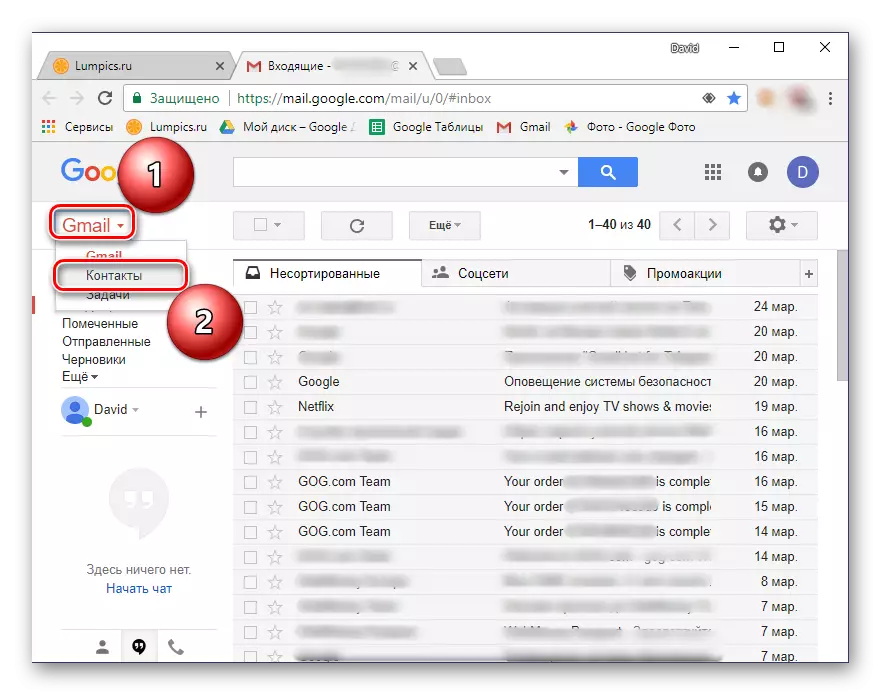


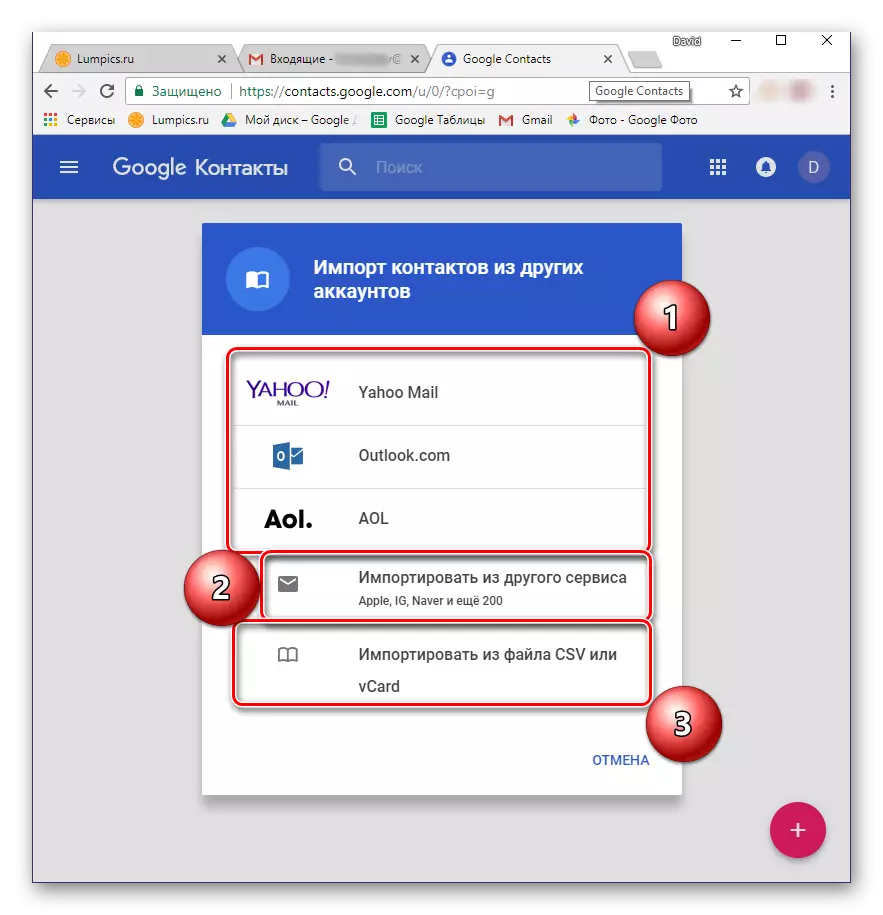
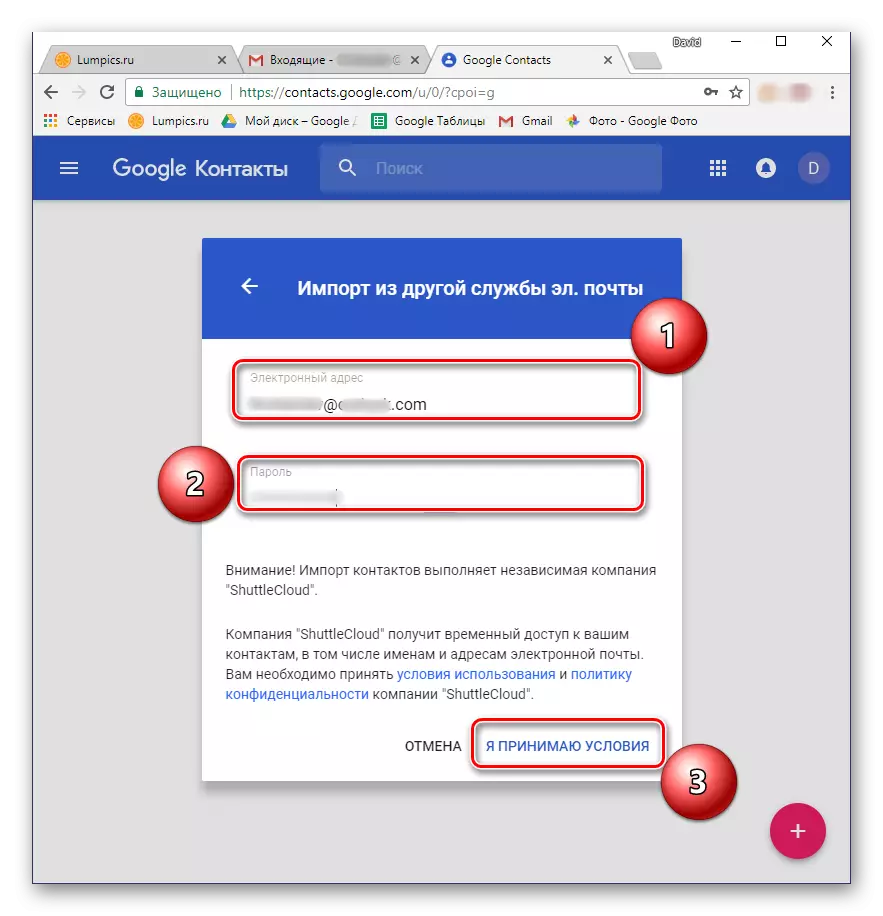
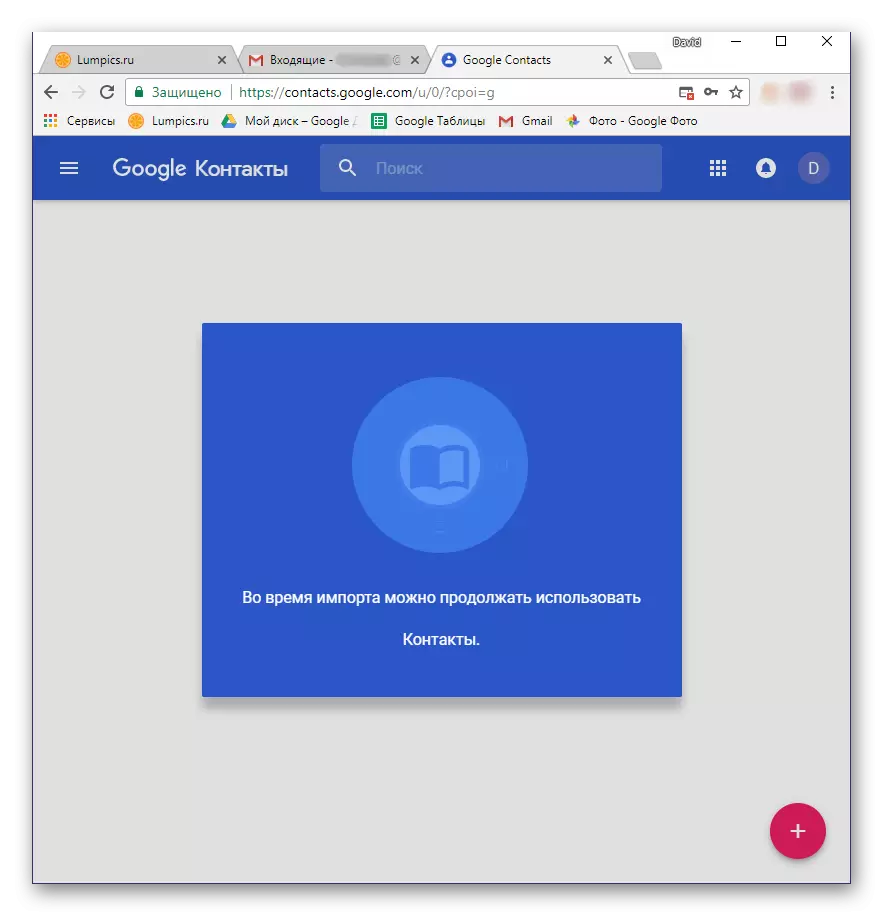
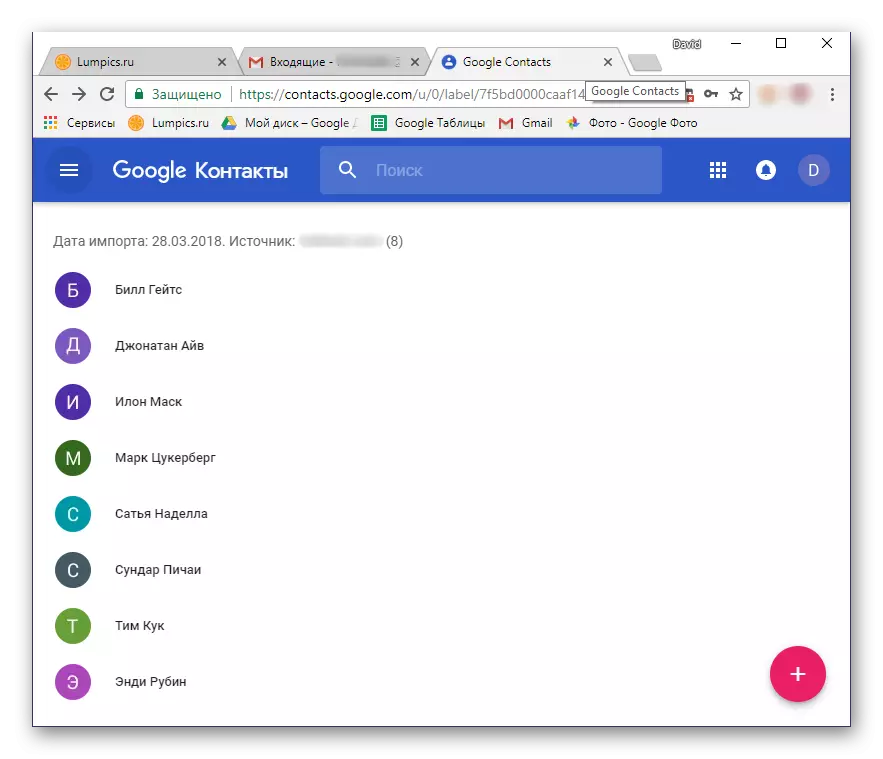
ఇప్పుడు CSV లేదా vCard ఫైల్ నుండి Google లో పరిచయాలను దిగుమతి చేసుకోండి, ఇది ప్రారంభించడానికి మీరు సృష్టించాలి. ప్రతి మెయిల్ సేవలో, ఈ విధానాన్ని నిర్వహించడానికి అల్గోరిథం కొద్దిగా భిన్నంగా ఉండవచ్చు, కానీ సాధారణంగా, అన్ని దశలు చాలా పోలి ఉంటాయి. Microsoft యాజమాన్యంలోని Outlook మెయిల్ యొక్క ఉదాహరణపై చర్యను నిర్వహించడానికి అవసరమైనది.
- మీ మెయిల్బాక్స్కు వెళ్లి అక్కడ "పరిచయాలు" విభాగాన్ని కనుగొనండి. అది వెళ్ళండి.
- "మేనేజ్మెంట్" విభాగాన్ని (సాధ్యమయ్యే ఎంపికలు: "అధునాతన", "ఇప్పటికీ") లేదా అర్ధాన్ని మూసివేసి దానిని తెరవండి.
- "సంప్రదించండి ఎగుమతి" ఎంచుకోండి.
- అవసరమైతే, పరిచయాలు ఎగుమతి చేయబడతాయి (అన్ని లేదా ఎంపికగా), అలాగే డేటాతో అవుట్పుట్ ఫైల్ ఫార్మాట్ను తనిఖీ చేస్తాయి - మా ప్రయోజనాల కోసం CSV.
- నిల్వ సంప్రదింపు సమాచారంతో ఉన్న ఫైల్ మీ కంప్యూటర్కు డౌన్లోడ్ చేయబడుతుంది. ఇప్పుడు మీరు మళ్ళీ Gmail మెయిల్ తిరిగి అవసరం.
- మునుపటి సూచనలను మరియు అందుబాటులో ఉన్న ఎంపికల ఎంపిక విండోలో 1-3 దశలను పునరావృతం చేయండి, చివరి అంశాన్ని ఎంచుకోండి - "CSV లేదా vCard ఫైల్ నుండి దిగుమతి". మీరు Google పరిచయాల యొక్క పాత సంస్కరణకు వెళ్ళమని అడుగుతారు. ఇది ఒక అంత అవసరం, కాబట్టి మీరు సరైన బటన్ను నొక్కాలి.
- Gmail మెనులో, ఎడమవైపు ఉన్న, "దిగుమతి" ఎంచుకోండి.
- తరువాతి విండోలో, "ఫైల్ను ఎంచుకోండి" క్లిక్ చేయండి.
- Windows Explorer లో, ఎగుమతి ఫైలు ద్వారా ఎగుమతి మరియు గతంలో డౌన్లోడ్ చేసిన ఫోల్డర్కు వెళ్ళండి, ఎంచుకోవడానికి ఎడమ మౌస్ బటన్ను క్లిక్ చేసి తెరిచి క్లిక్ చేయండి.
- Google ఖాతాలో డేటా బదిలీ ప్రక్రియను పూర్తి చేయడానికి దిగుమతి బటన్ను క్లిక్ చేయండి.
- CSV ఫైల్ నుండి సమాచారం మీ Gmail మెయిల్ కు సేవ్ చేయబడుతుంది.
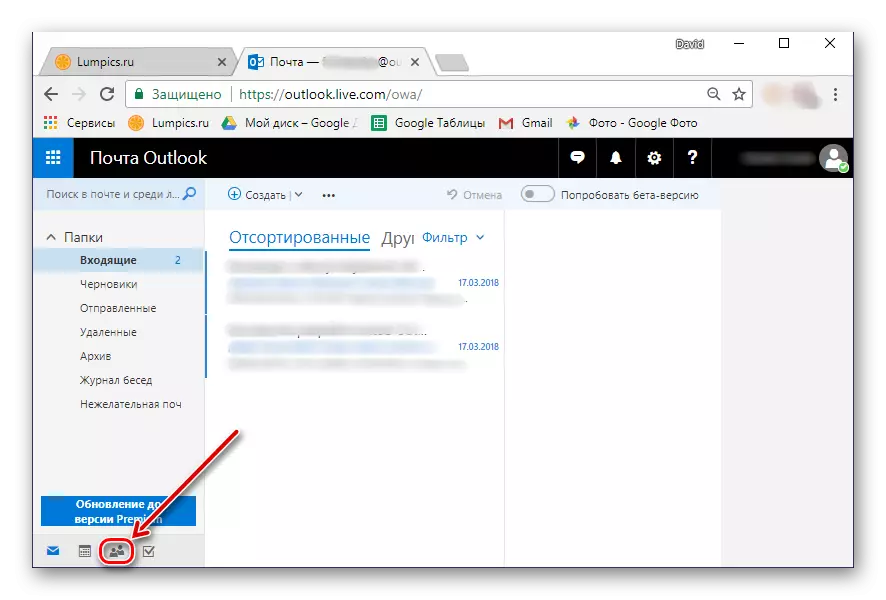
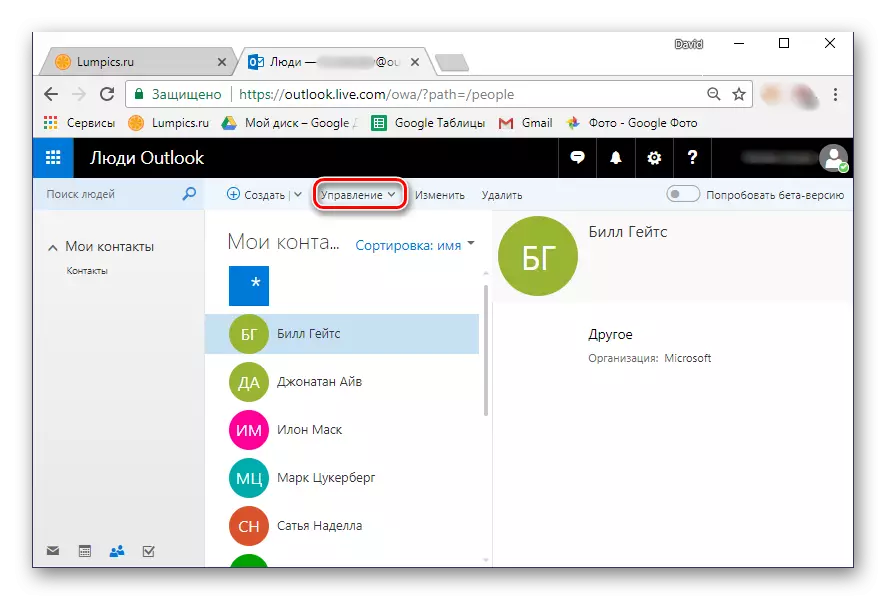

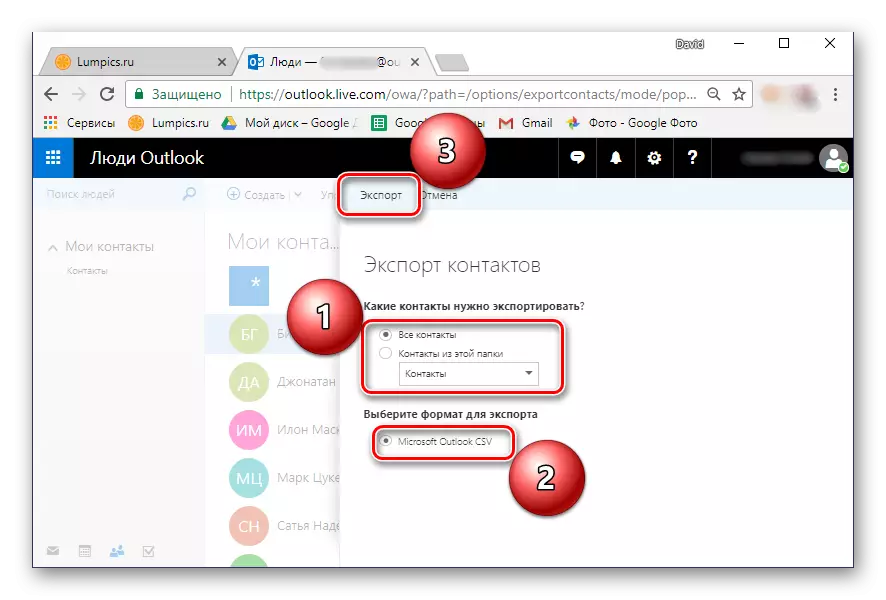

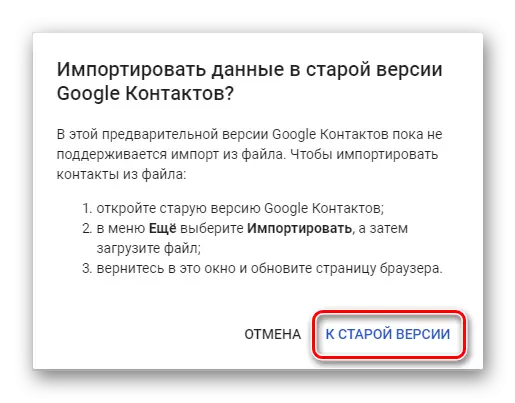
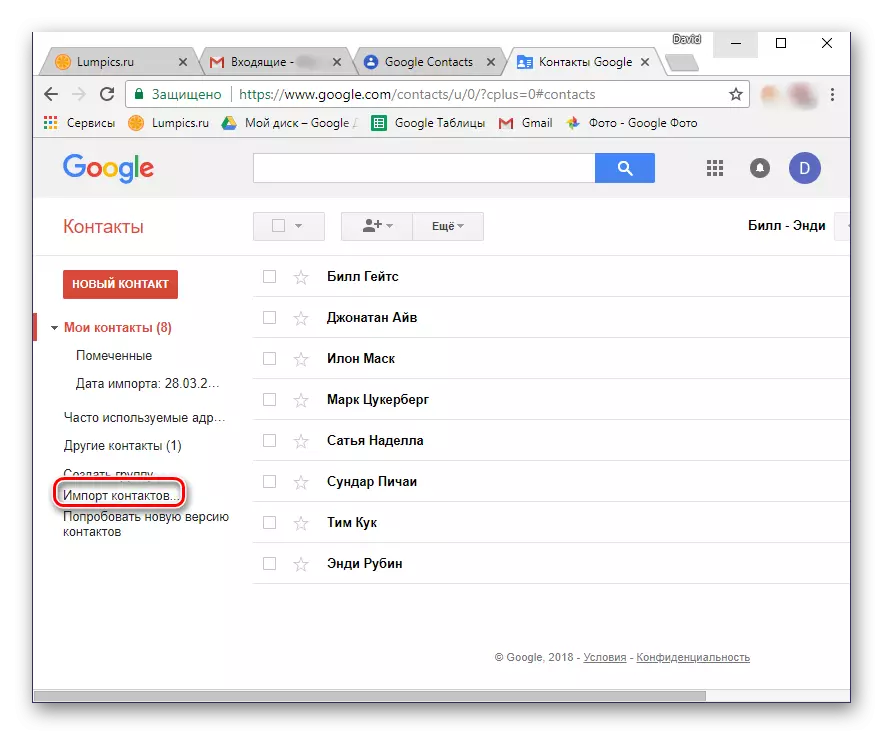
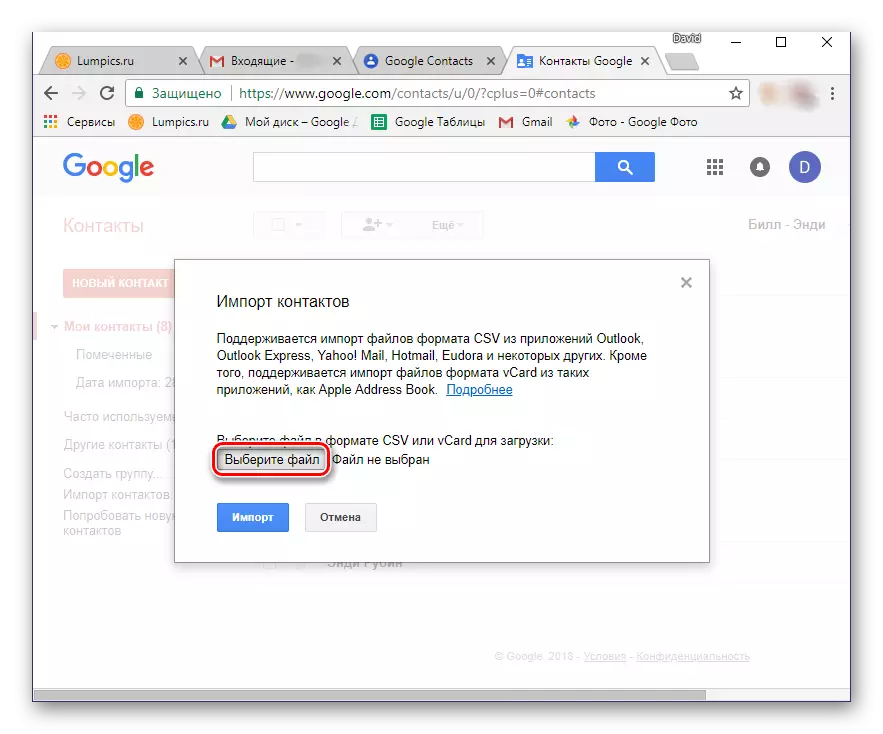
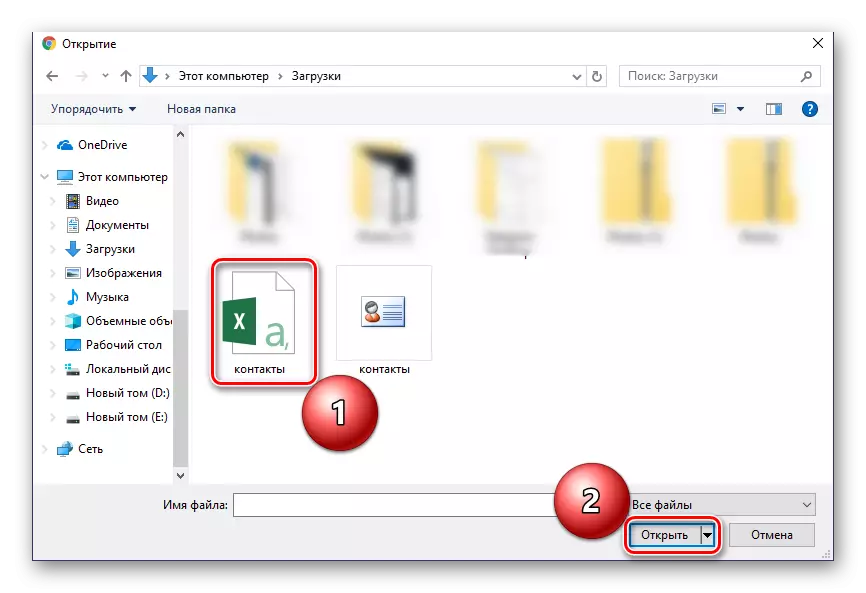


పైన చెప్పినట్లుగా, మూడవ పార్టీ మెయిల్ సేవ నుండి Google ఖాతాకు దిగుమతి కాంటాక్ట్స్ స్మార్ట్ఫోన్ నుండి ఉంటుంది. ట్రూ, ఒక చిన్న స్వల్పభేదం ఉంది - చిరునామా పుస్తకం VCF ఫార్మాట్ ఫైల్కు సేవ్ చేయబడాలి. కొన్ని Mailers (రెండు సైట్లు మరియు కార్యక్రమాలు) మీరు ఒక పొడిగింపు తో ఫైళ్ళకు డేటా ఎగుమతి అనుమతిస్తుంది, కాబట్టి సేవ్ దశలో దాన్ని ఎంచుకోండి.
మీరు ఉపయోగించిన మెయిల్ సేవ, అలాగే US ద్వారా భావించిన మైక్రోసాఫ్ట్ క్లుప్తంగ, అలాంటి అవకాశాన్ని అందించదు, ఇది మార్చబడిందని మేము సిఫార్సు చేస్తున్నాము. క్రింద ఉన్న సూచన ద్వారా సమర్పించిన వ్యాసం ఈ పనిని పరిష్కరించడంలో మీకు సహాయం చేస్తుంది.
మరింత చదవండి: VCF లో CSV ఫైళ్ళను మార్చండి
కాబట్టి, చిరునామా పుస్తక డేటాతో VCF ఫైల్ను అందుకుంది, క్రింది వాటిని చేయండి:
- మీ స్మార్ట్ఫోన్ను USB కేబుల్ కంప్యూటర్కు కనెక్ట్ చేయండి. క్రింద ఉన్న ప్రశ్న పరికర స్క్రీన్పై కనిపించినట్లయితే, సరే క్లిక్ చేయండి.
- ఒక అభ్యర్థన కనిపించని సందర్భంలో, ఛార్జింగ్ మోడ్ నుండి "ఫైల్ బదిలీ" కు మారండి. మీరు "ఈ పరికరాన్ని ఛార్జింగ్" అంశంపై కర్టెన్ను తగ్గించడం ద్వారా ఎంపిక విండోను తెరవవచ్చు.
- ఆపరేటింగ్ సిస్టమ్ కండక్టర్ ఉపయోగించి, VCF ఫైల్ను మీ మొబైల్ పరికరం యొక్క డ్రైవ్ యొక్క మూలానికి కాపీ చేయండి. ఉదాహరణకు, మీరు వివిధ విండోల్లో అవసరమైన ఫోల్డర్లను తెరిచి, దిగువ చిత్రంలో చూపిన విధంగా, ఒక విండో నుండి మరొకదానికి ఫైల్ను లాగవచ్చు.
- దీన్ని పూర్తి చేసి, కంప్యూటర్ నుండి స్మార్ట్ఫోన్ను ఆపివేసి, దానిపై ప్రామాణిక "పరిచయాలు" తెరవండి. ఎడమ నుండి కుడికి తెరపై తుడుపును తయారు చేయడం ద్వారా మెనూకు వెళ్లండి మరియు "సెట్టింగులు" ఎంచుకోండి.
- అందుబాటులో ఉన్న విభజనల జాబితా ద్వారా స్క్రోల్ చేయండి, "దిగుమతి" నొక్కండి.
- కనిపించే విండోలో, "VCF ఫైల్" - మొదటి అంశాన్ని ఎంచుకోండి.
- ఫైల్ మేనేజర్ వ్యవస్థలో నిర్మించిన (లేదా బదులుగా). బహుశా, ప్రామాణిక అప్లికేషన్ అంతర్గత రిపోజిటరీకి ప్రాప్యతను అనుమతించాలి. ఇది చేయటానికి, మూడు నిలువుగా ఉన్న పాయింట్లు (కుడి ఎగువ కోణం) నొక్కండి మరియు "ప్రదర్శించు అంతర్గత మెమరీ" ఎంచుకోండి.
- ఇప్పుడు ఫైల్ మేనేజర్ మెనూకు వెళ్లండి, పైన ఉన్న ఎడమవైపున ఉన్న మూడు క్షితిజసమాంతర చారలను నొక్కడం లేదా తుడుపును కుడివైపుకి తీసుకువెళ్లడం. మీ ఫోన్ పేరు పెట్టబడిన అంశాన్ని ఎంచుకోండి.
- తెరుచుకునే డైరెక్టరీ జాబితాలో, VCF ఫైల్ను గతంలో పరికరానికి కాపీ చేసి దానిని నొక్కండి. కాంటాక్ట్స్ మీ చిరునామా పుస్తకంలో దిగుమతి చేయబడతాయి మరియు అదే సమయంలో Google యొక్క ఖాతాకు వెళ్లండి.
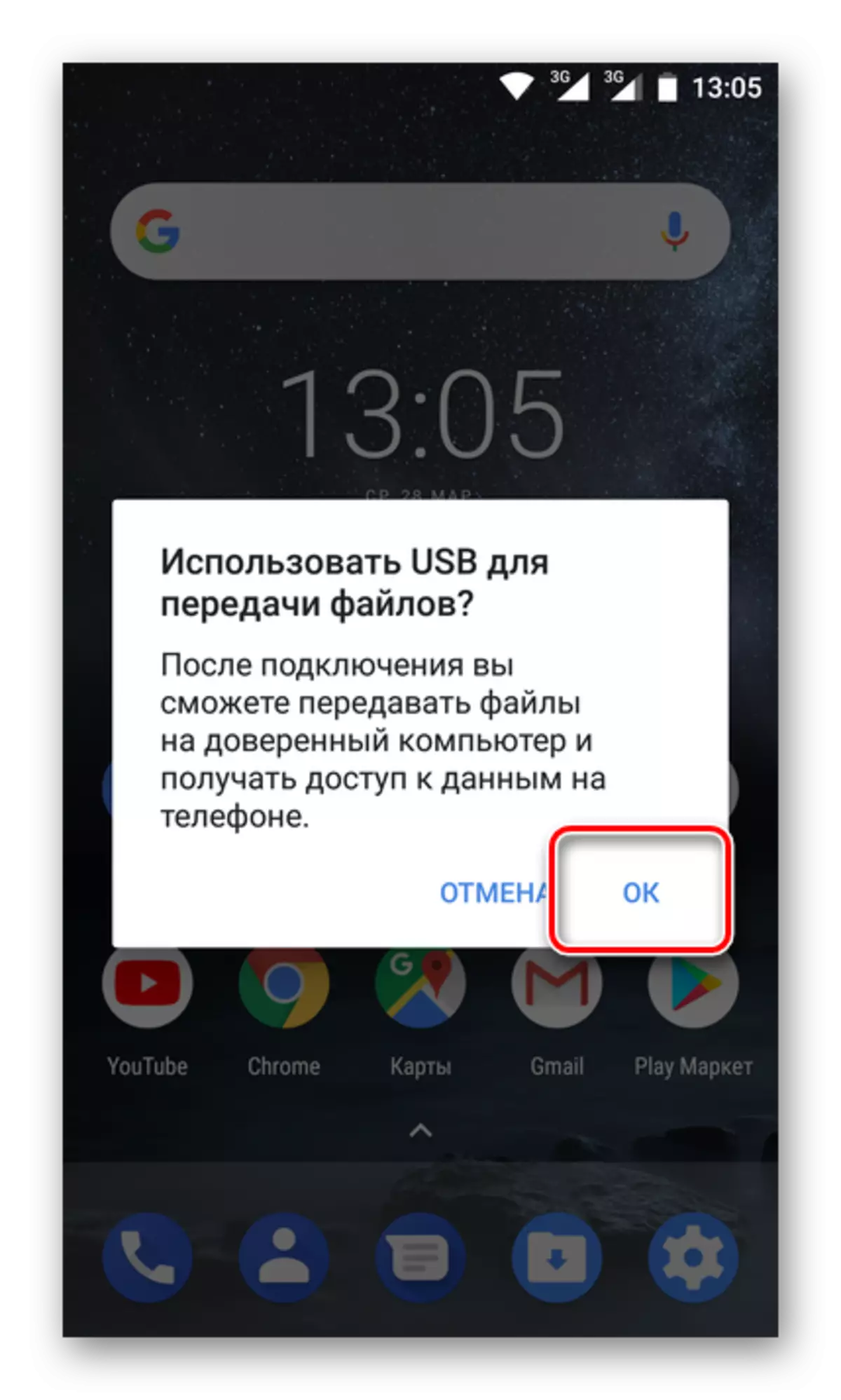
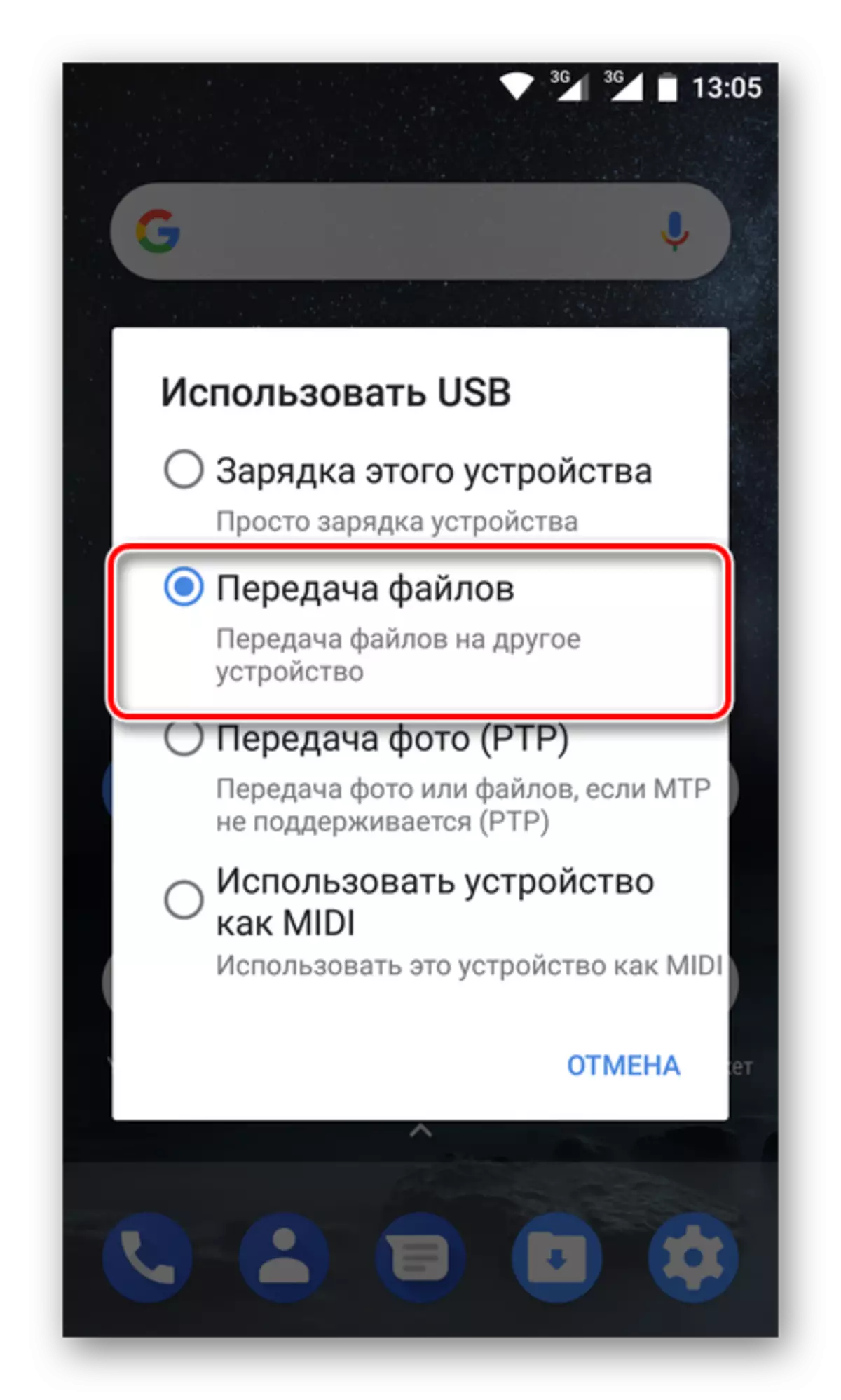
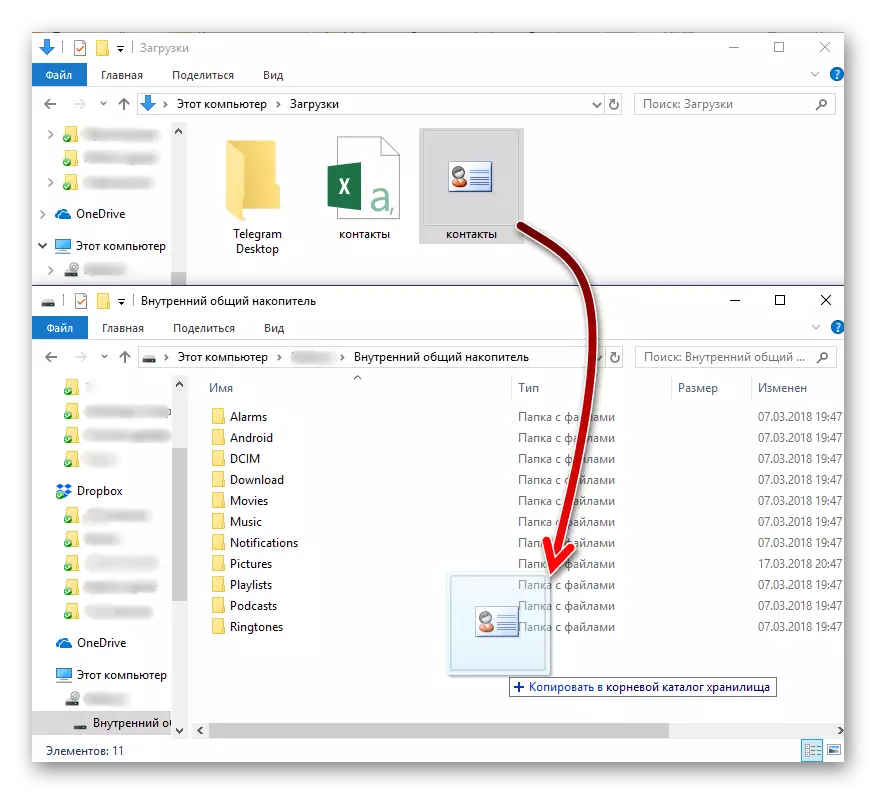
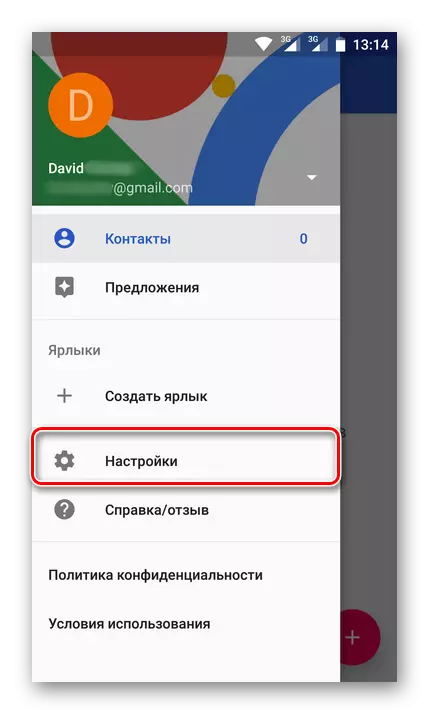
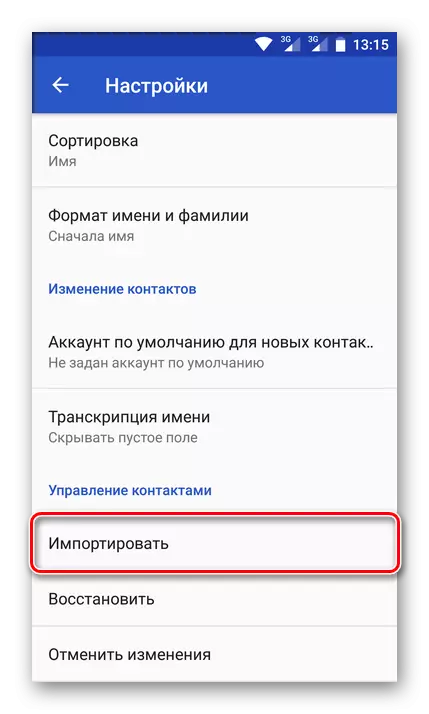
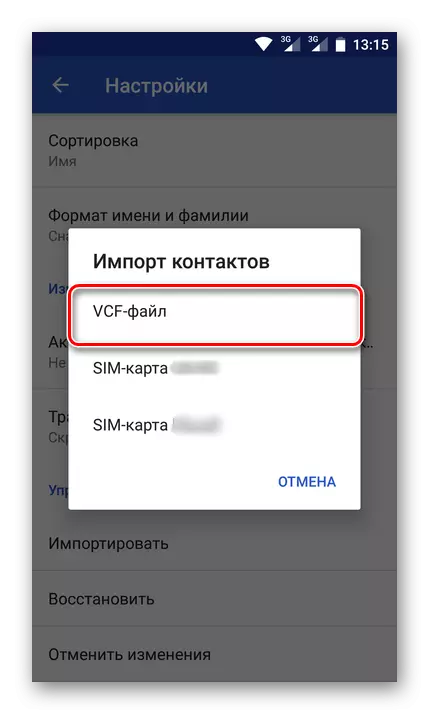
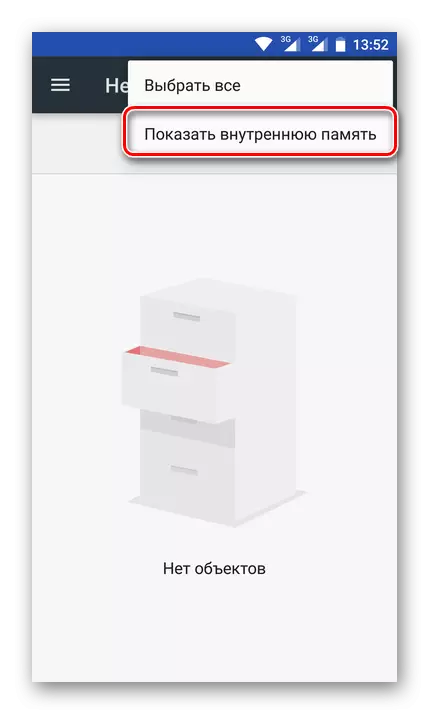
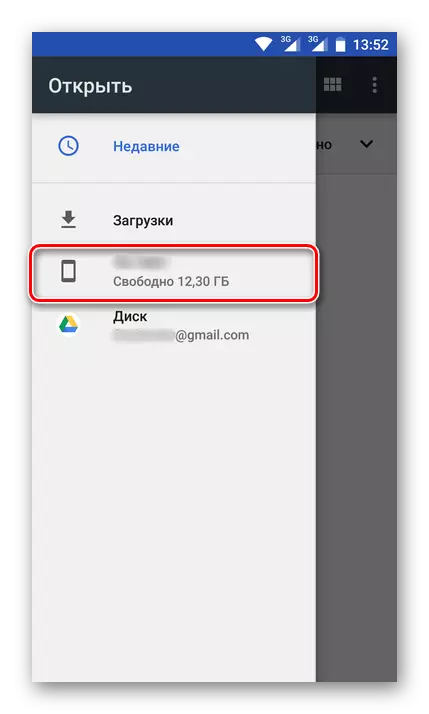
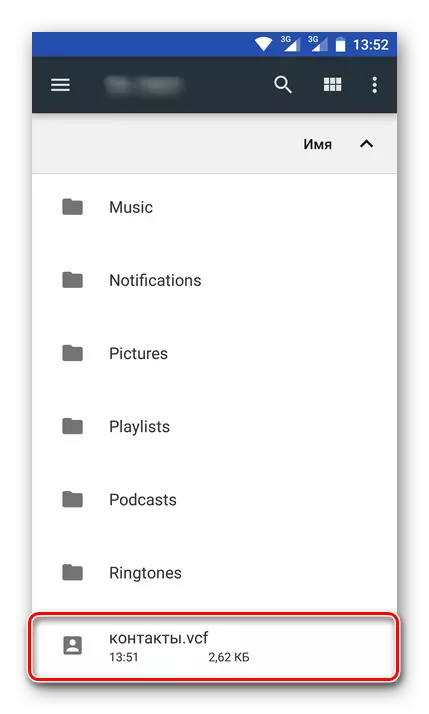
మీరు చూడగలిగినట్లుగా, SIM కార్డుతో పరిచయాలను దిగుమతి చేసే ఏకైక ఎంపికను కాకుండా, మీరు రెండు వేర్వేరు మార్గాల్లో ఏ ఇమెయిల్ నుండి అయినా సేవ్ చేయవచ్చు - నేరుగా సేవ నుండి లేదా ప్రత్యేక డేటా ఫైల్ ద్వారా.
దురదృష్టవశాత్తు, ఐఫోన్లో, పైన వివరించిన పద్ధతి పని చేయదు, మరియు iOS యొక్క ఈ విజ్ఞాన వ్యర్థం. అయితే, మీరు కంప్యూటర్ ద్వారా Gmail కు పరిచయాలను దిగుమతి చేసి, ఆపై మీ మొబైల్ పరికరంలో అదే ఖాతాలో లాగిన్ అయినట్లయితే, మీరు అవసరమైన సమాచారాన్ని కూడా యాక్సెస్ చేస్తారు.
ముగింపు
దీనిపై, Google ఖాతాకు పరిచయాలను సేవ్ చేయడానికి పద్ధతుల పరిశీలన పరిగణించబడుతుంది. మేము ఈ పని అన్ని పరిష్కారాలను వివరించాము. ఎంచుకోవడానికి ఏది మీరు మాత్రమే పరిష్కరించడానికి ఉంది. ప్రధాన విషయం ఇప్పుడు మీరు ఖచ్చితంగా ఈ ముఖ్యమైన డేటా కోల్పోతారు ఎప్పుడూ మరియు మీరు ఎల్లప్పుడూ వారికి యాక్సెస్ ఉంటుంది.
